Moc przesyłania strumieniowego Kodi naprawdę świeci, gdy zaczniesz instalować wtyczki innych firm. Podczas gdy opcje pakowania pozostawiają dużo miejsca dla fanów baseballu, nieformalne rozszerzenia nie rekompensują braku zawartości MLB.
Krótka uwaga przed nurkowaniem. Dodatki Kodi innych firm są ogólnie bezpieczne i łatwe w użyciu, ale to nie znaczy, że nie napotkasz problemów. Niezawodność może stanowić problem, podobnie jak strumieniowanie źródeł i treści, które same znikają. Poniższe opcje dodatków są jednymi z najbardziej niezawodnych w ekosystemie Kodi, ale przygotuj się na pewne problemy w drodze do przesyłania strumieniowego MLB.
Pro Sport jest silnym pretendentem do walki o najbardziej wszechstronny dodatek do profesjonalnego strumienia wydarzeń sportowych. Rozszerzenie dzieli swoje filmy i transmisje na zawartość NBA, NFL, NHL i MLB, a następnie gry i niedawno ukończone gry. Transmisje nie zawsze są archiwizowane, ale jeśli szukasz wydarzenia MLB na żywo, Pro Sport z pewnością powinien być Twoim pierwszym przystankiem.
Pro Sport jest zawarty w pakiecie SuperRepo. Jeśli SuperRepo jest już zainstalowany, przejdź do kroku siódmego poniżej.
- Wróć do menu Dodatki i kliknij ikonę Otwórz pole.
- Wybierz „Zainstaluj z repozytorium”
- Znajdź i kliknij „SuperRepo All”
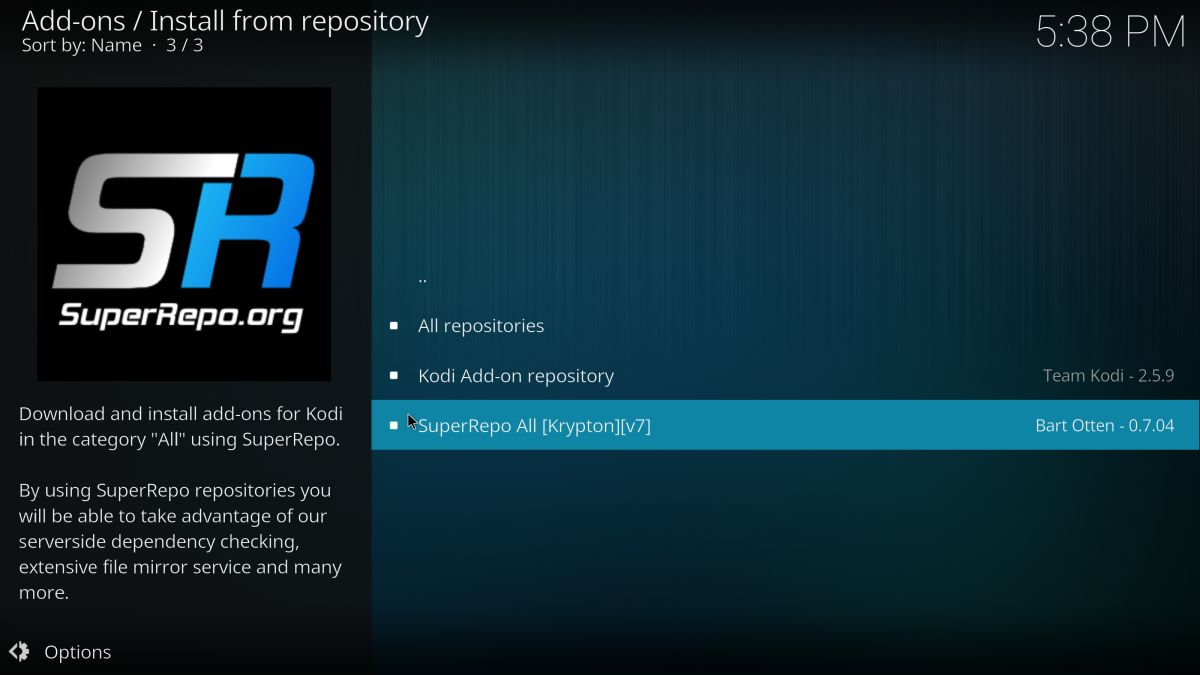
>> Przewiń w dół do „Dodatkowe elementy wideo”
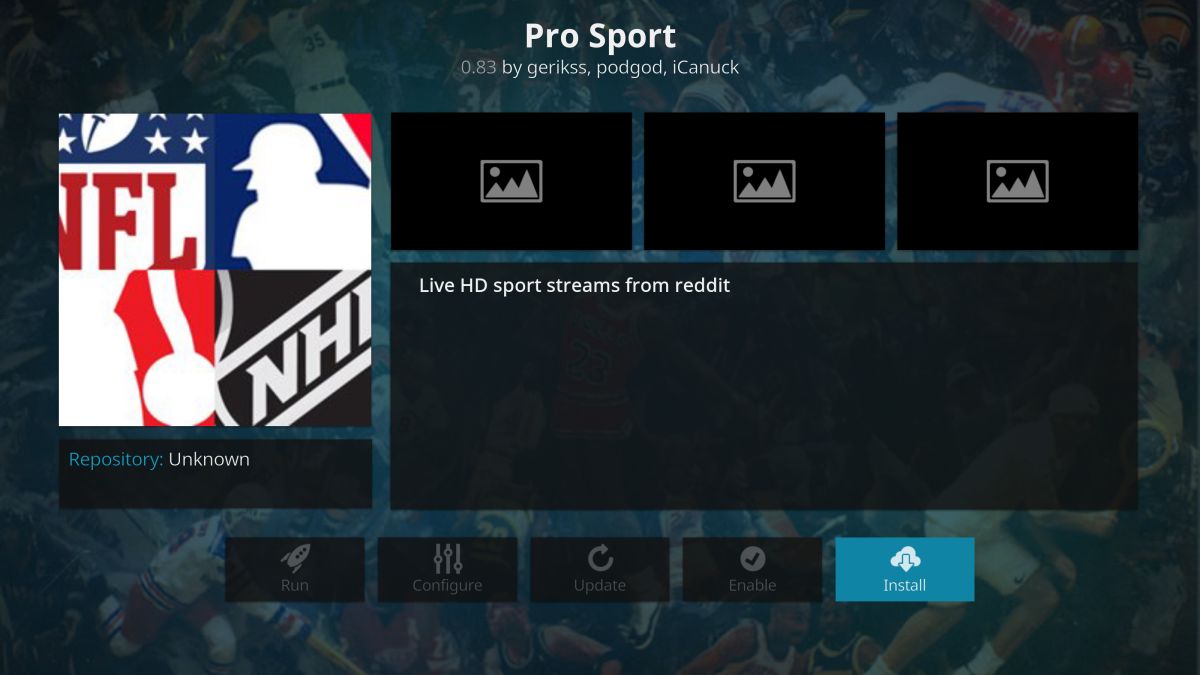
>> Uzyskaj dostęp do Pro Sport z menu głównego po zakończeniu instalacji.
2. Wyprodukowano w Kanadzie
Ten godny uwagi dodatek Kodi koncentruje się na przesyłaniu strumieniowym kanadyjskich kanałów IPTV z lokalnymi treściami w wysokiej rozdzielczości. Jednym z niesamowitych efektów ubocznych tego rozwiązania jest jego rozbudowana jednostka sportowa, która obejmuje gry MLB na żywo i zarchiwizowane dostępne na życzenie, z których większość jest w jakości 480p lub 720p.
Aby zainstalować Made in Canada, musisz dodać repozytorium Koditips do swojego urządzenia. Jeśli Koditips jest już zainstalowany, przejdź do kroku siódmego.
Jak zainstalować Made in Canada na Kodi:
- Otwórz Kodi na swoim lokalnym urządzeniu.
- Kliknij ikonę koła zębatego, aby przejść do menu System.
- Przejdź do Menedżera plików> Dodaj źródło (może być konieczne dwukrotne kliknięcie, aby przejść na górę katalogu)
- Wpisz następujący adres URL dokładnie w takiej postaci, w jakiej się pojawia: https://repo.koditips.com
- Nazwij nowe repozytorium „Koditips”
- Kliknij OK.
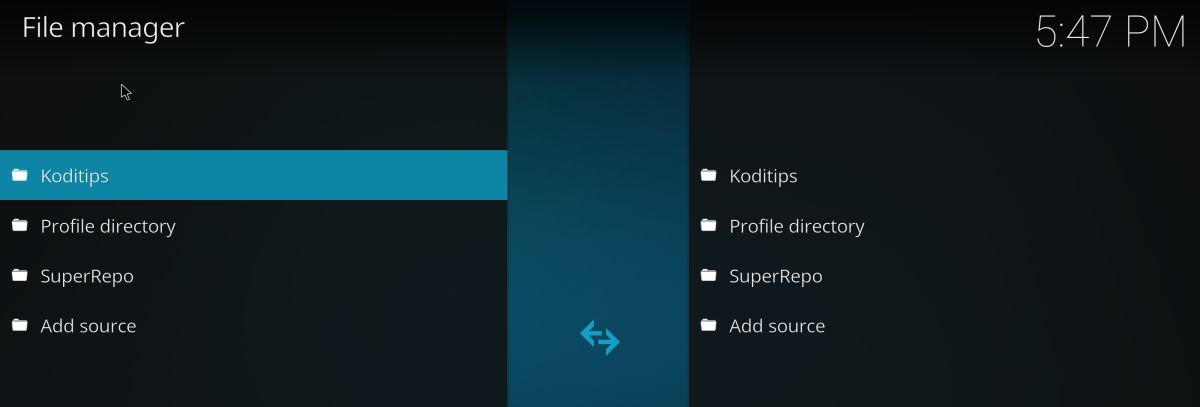
>> Wróć do głównego menu Kodi.
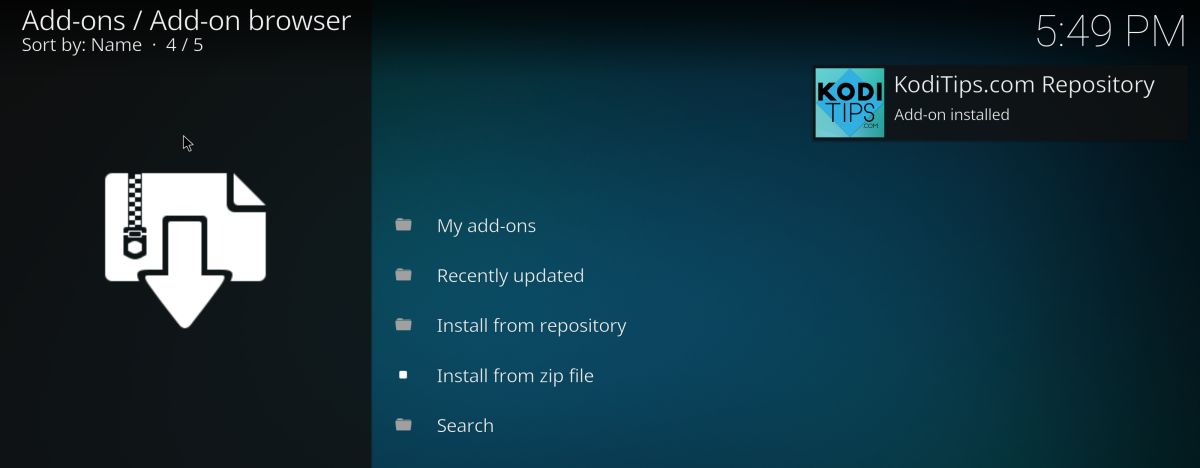
>> Wróć do menu Dodatki i kliknij ikonę Otwórz pole.
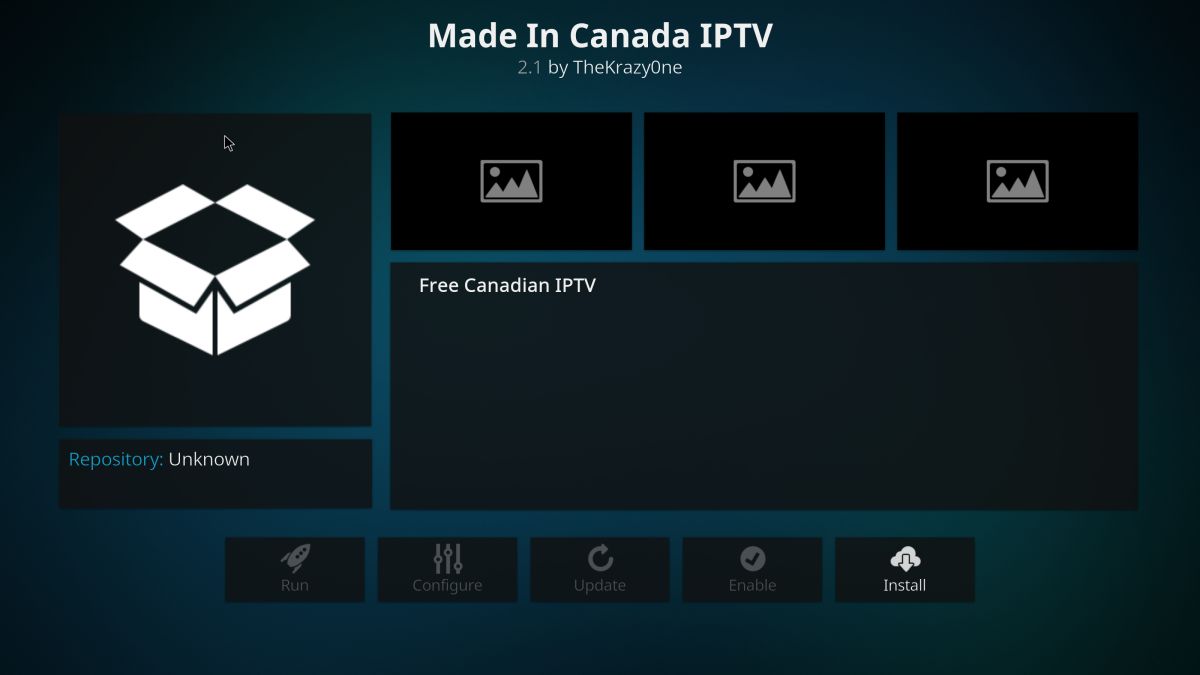
>> Uzyskaj dostęp do nowego dodatku z menu głównego po zakończeniu instalacji.
3. Dostęp do sportu
SportsAccess to niezwykle popularna strona z transmisją sportową z łatwą w użyciu wtyczką Kodi. Strona zawiera mecze i mecze wszystkich głównych sportów, takich jak golf, hokej, tenis, zapasy i UFC. Złożyli również szlachetną obietnicę, że będą gospodarzem każdego meczu MLB na żywo w każdym sezonie, więc jeśli chcesz naprawić baseball, SportsAccess to dobry wybór.
SportsAccess jest połączony z Strona internetowa SportsAccess która jest usługą płatną. Musisz się zarejestrować przed użyciem rozszerzenia Kodi. Dostępnych jest wiele programów, w tym tanie opcje dla każdego, kto chce mieć dostęp tylko przez jeden dzień.
Jak zainstalować SportsAccess na Kodi:
- Otwórz Kodi na swoim lokalnym urządzeniu.
- Kliknij ikonę koła zębatego, aby przejść do menu System.
- Przejdź do Menedżera plików> Dodaj źródło (może być konieczne dwukrotne kliknięcie, aby przejść na górę katalogu)
- Wpisz następujący adres URL dokładnie w takiej postaci, w jakiej się pojawia: https://repo.sportsaccess.se
- Nazwij nowe repozytorium „SportsAccess”
- Kliknij OK.
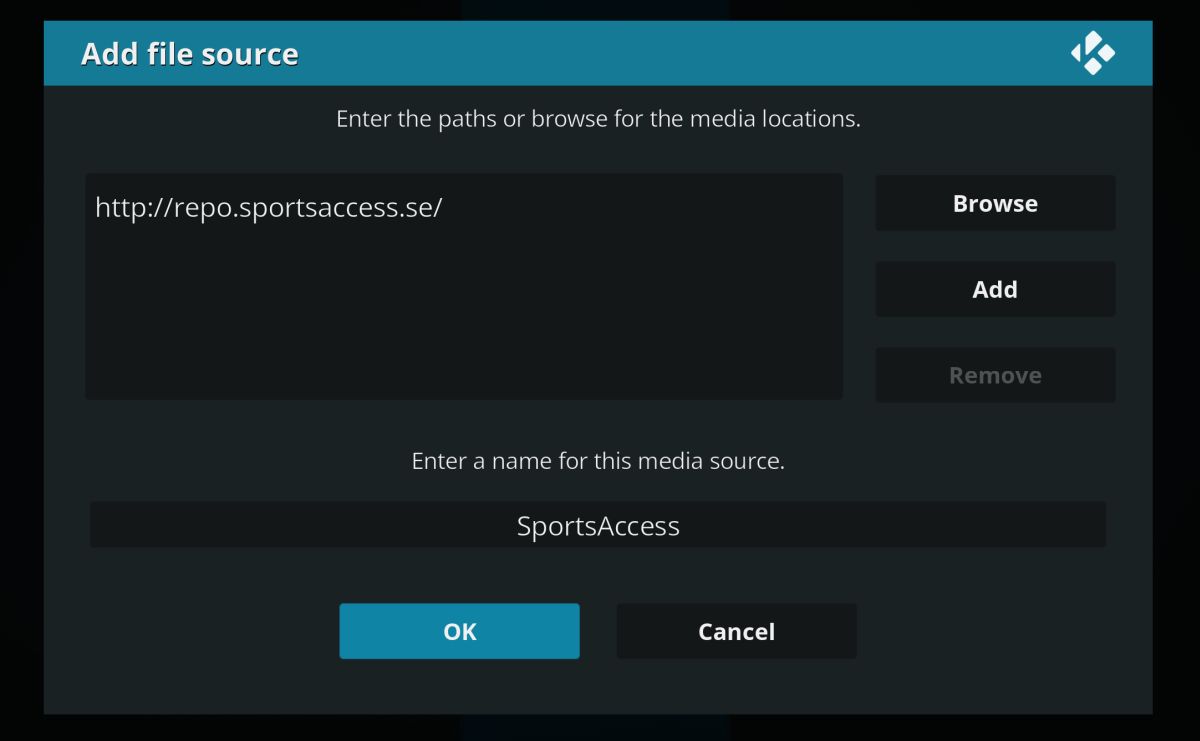
>> Wróć do głównego menu Kodi.
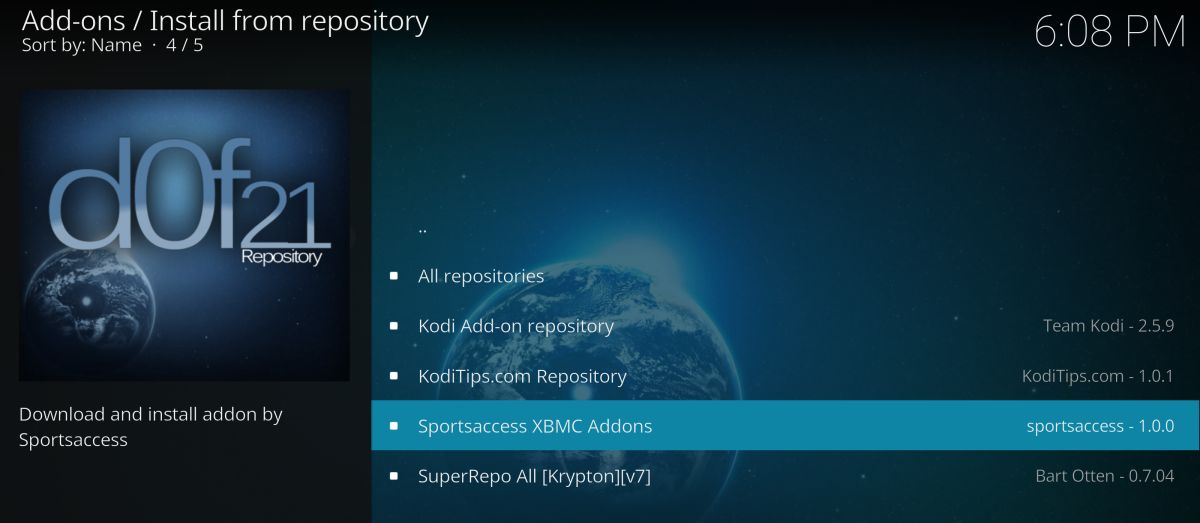
>> Przewiń w dół do sekcji „Moduły wideo”, a następnie wybierz „SportsAccess” i zainstaluj go.
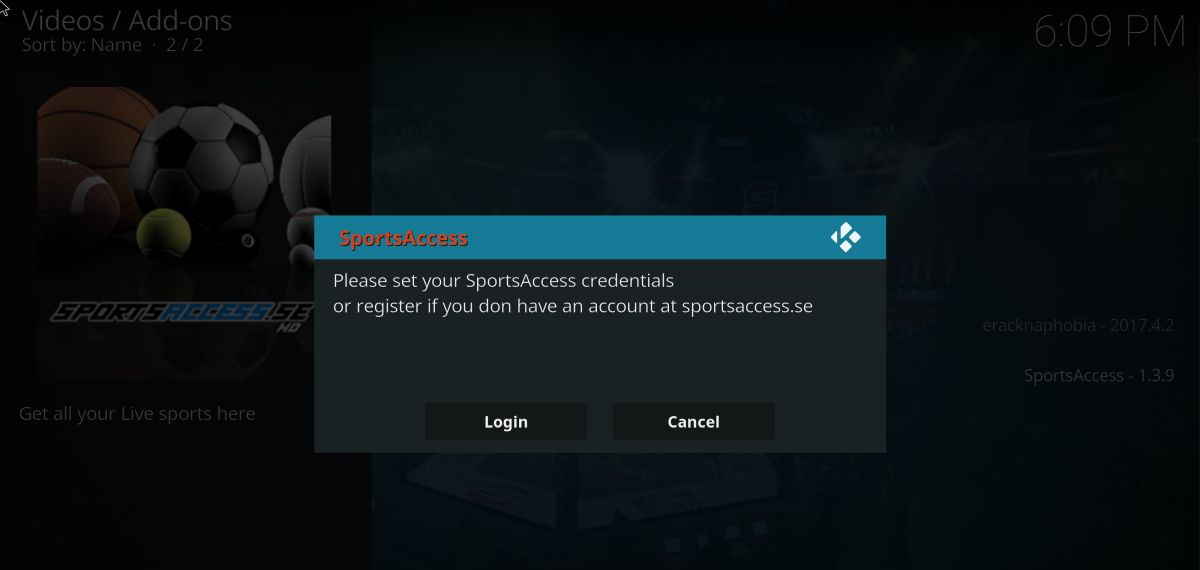
> 4.>
Doskonałe zintegrowane rozwiązanie do przesyłania strumieniowego z szeroką gamą treści, w tym serią dźwięków z profesjonalnych sportów i meczów Major League Baseball. Treści dotyczące baseballu są w dużej mierze archiwizowane, a nie transmitowane na żywo, a większość programów jest ukryta w kategorii „inne sporty”. Jednak oferty są tak niesamowicie zróżnicowane, że nie będziesz miał nic przeciwko dodatkowym krokom.
Castaway można łatwo zainstalować za pośrednictwem Indigo Channel, który jest częścią repozytorium Fusion. Jeśli masz już Fusion na swoim urządzeniu, przejdź do kroku siódmego.
Jak zainstalować Castaway na Kodi:
- Otwórz Kodi na swoim lokalnym urządzeniu.
- Kliknij ikonę koła zębatego, aby przejść do menu System.
- Przejdź do Menedżera plików> Dodaj źródło (może być konieczne dwukrotne kliknięcie, aby przejść na górę katalogu)
- Wpisz następujący adres URL dokładnie w takiej postaci, w jakiej się pojawia: https://fusion.tvaddons.ag
(pamiętaj, że https nie działa dla nas, ale działa z https: // ) - Nazwij nowe repozytorium „Fusion”
- Kliknij OK.
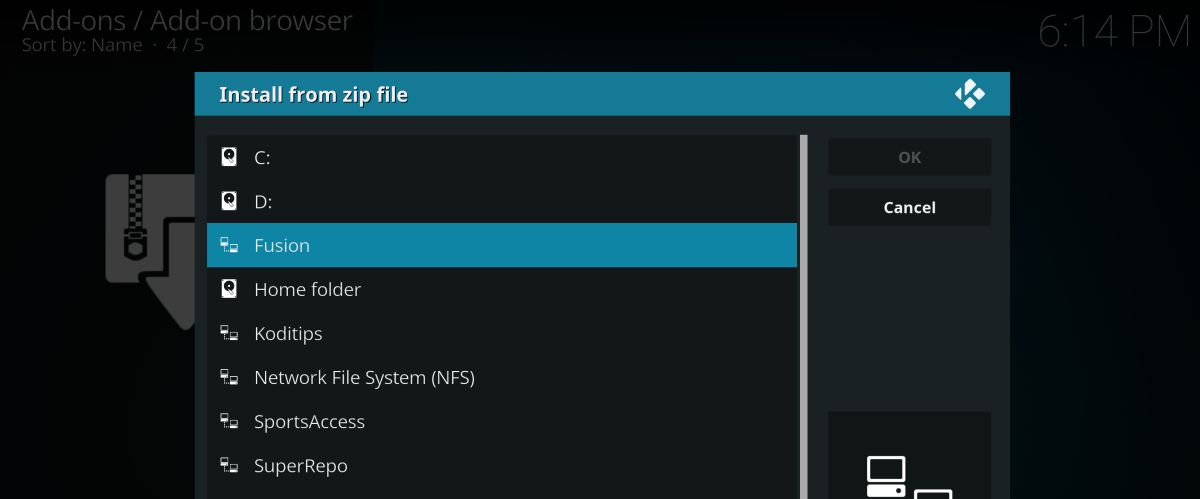
>> Wróć do głównego menu Kodi.
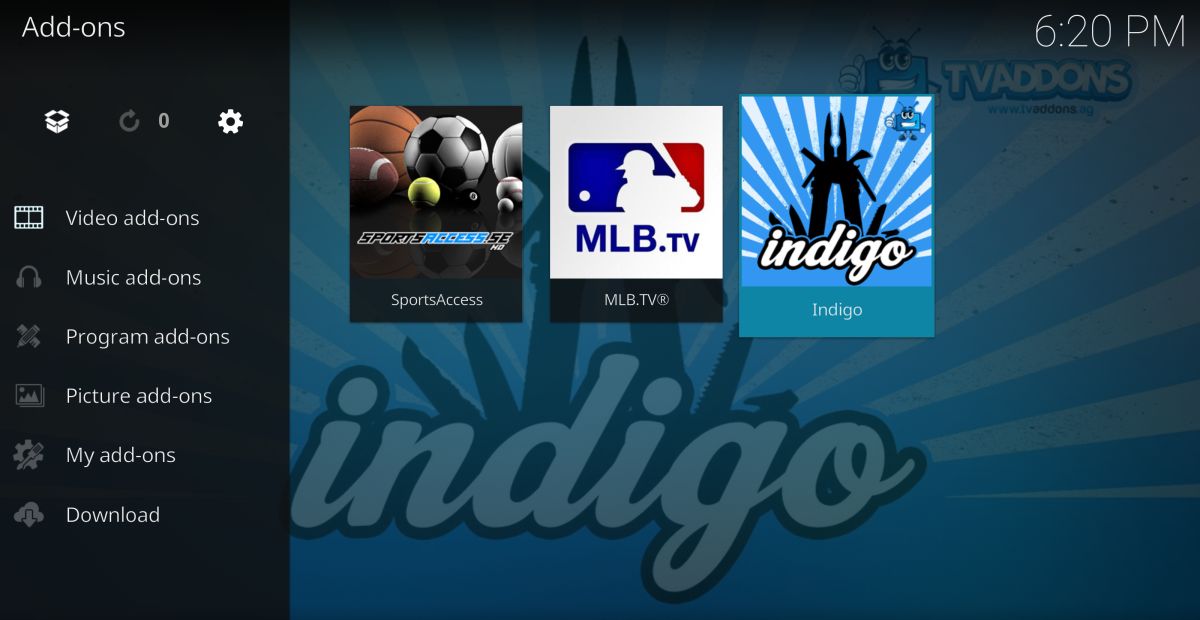
>> Wróć do menu Dodatki i wybierz ikonę Indigo.
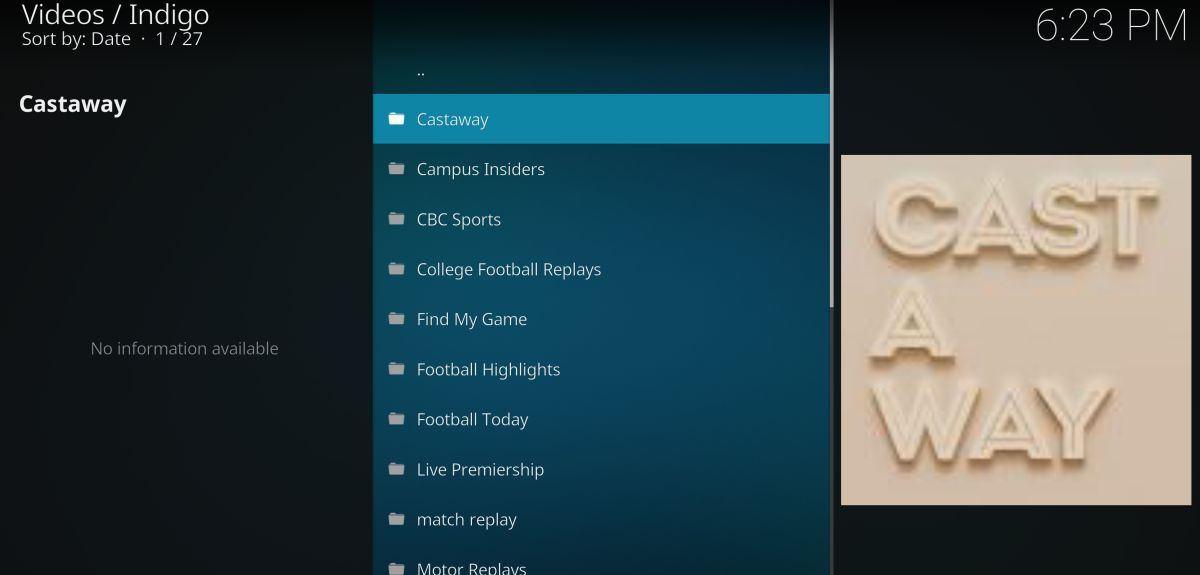
>> Poczekaj na zakończenie instalacji, a następnie wejdź do Castaway z menu głównego.
5. palma
Kompletny dodatek Kodi obsługuje szeroką gamę usług transmisji strumieniowej telewizji, filmów i sportu z USA i Wielkiej Brytanii. Dwie z najważniejszych atrakcji to Sports Demon LIVE i Sports Replays. Zasoby te oferują mnóstwo transmisji na żywo i zarchiwizowanych wydarzeń z meczów NBA, NHL, NFL i MLB, doskonale zorganizowanych i gotowych do oglądania.
Dodatek Phoenix jest dostępny w repozytorium Fusion. Jeśli masz już to repozytorium, przejdź do kroku siódmego.
Jak zainstalować Phoenix na Kodi:
- Otwórz Kodi na swoim lokalnym urządzeniu.
- Kliknij ikonę koła zębatego, aby przejść do menu System.
- Przejdź do Menedżera plików> Dodaj źródło (może być konieczne dwukrotne kliknięcie, aby przejść na górę katalogu)
- Wpisz następujący adres URL dokładnie w takiej postaci, w jakiej się pojawia: https://fusion.tvaddons.ag
- Nazwij nowe repozytorium „Fusion”
- Kliknij OK.
- Wróć do głównego menu Kodi.
- Wybierz „Dodatki”
- Kliknij ikonę otwartego pola u góry paska menu.
- Wybierz „Zainstaluj z pliku zip”
- Wybierz „Fusion”, następnie „kodi-repos”, a następnie „English” lub „International”
- Przeglądaj ten plik na dole listy: repozytorium.xmbchub-1.0.7.zi p (zwróć uwagę, że numery wersji mogą ulec zmianie).
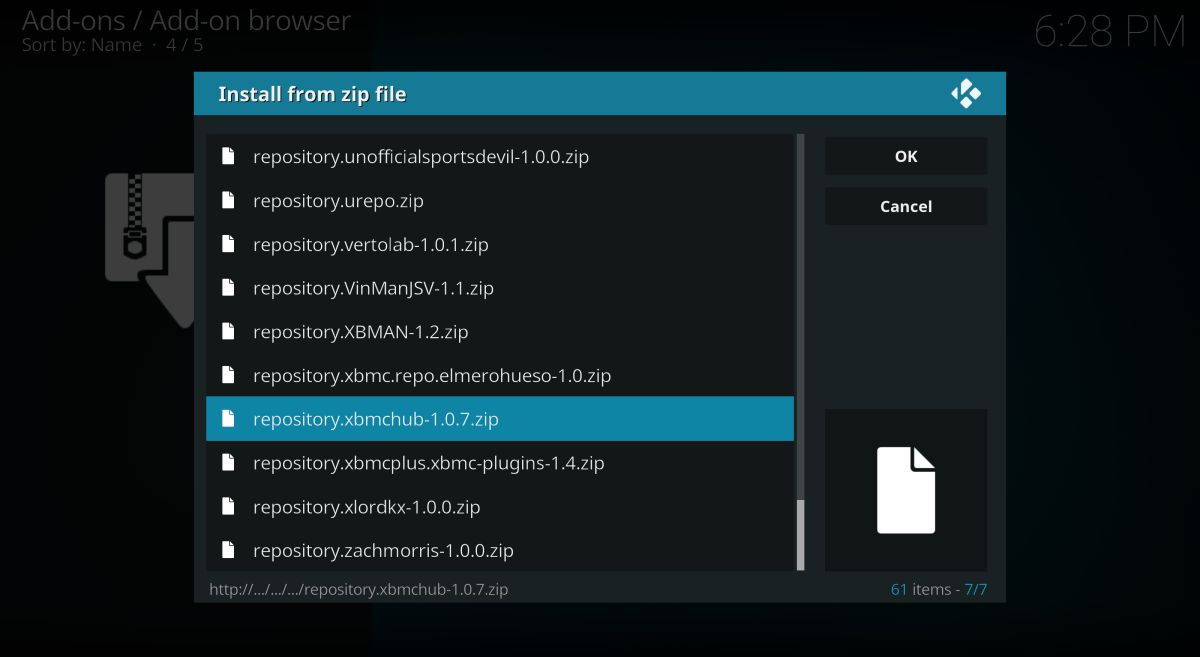
>> Zainstaluj plik zip.
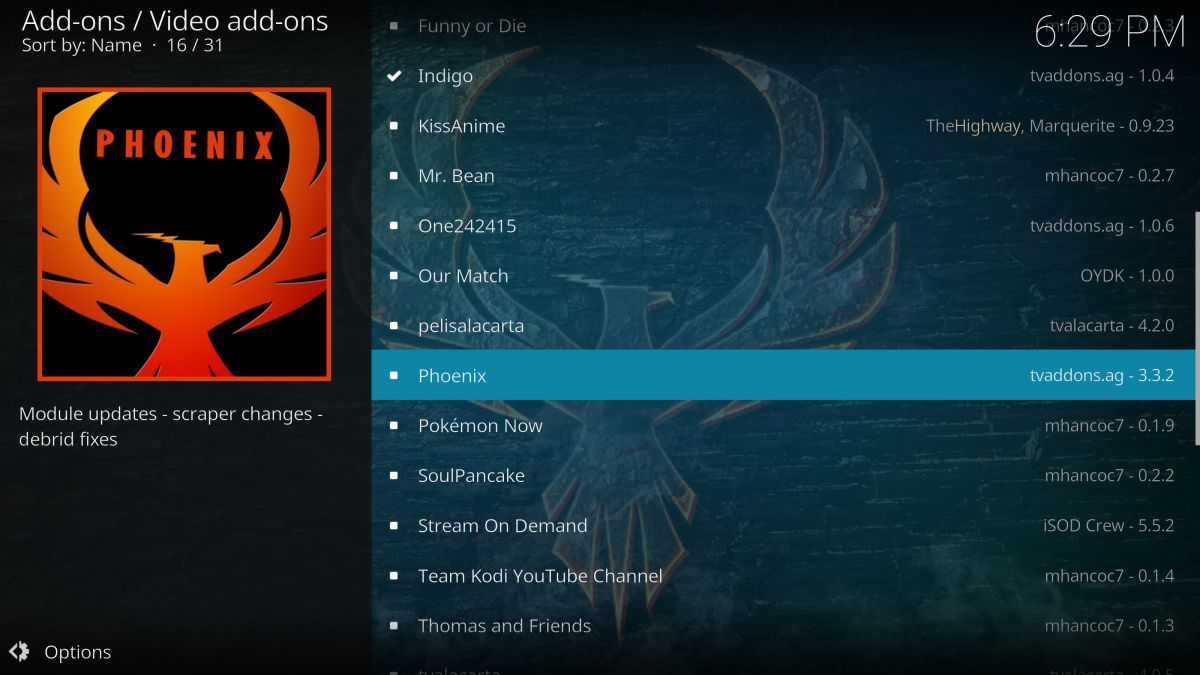
>> Po zakończeniu instalacji uzyskaj dostęp do Phoenix i wszystkich jego kanałów z menu głównego.
6. Diabelski sport
SportsDevil ma reputację aktualności i niezawodności, którą może pochwalić się niewiele dodatków Kodi innych firm. Usługa obejmuje treści na żywo i gry dla różnych profesjonalnych organizacji sportowych, w tym NBA i MLB. Występy są dobrze widoczne i zaskakująco wysokiej jakości.
SportsDevil jest dostępny za pośrednictwem repozytorium dodatków SuperRepo. Jeśli już go zainstalowałeś, przejdź do kroku siódmego.
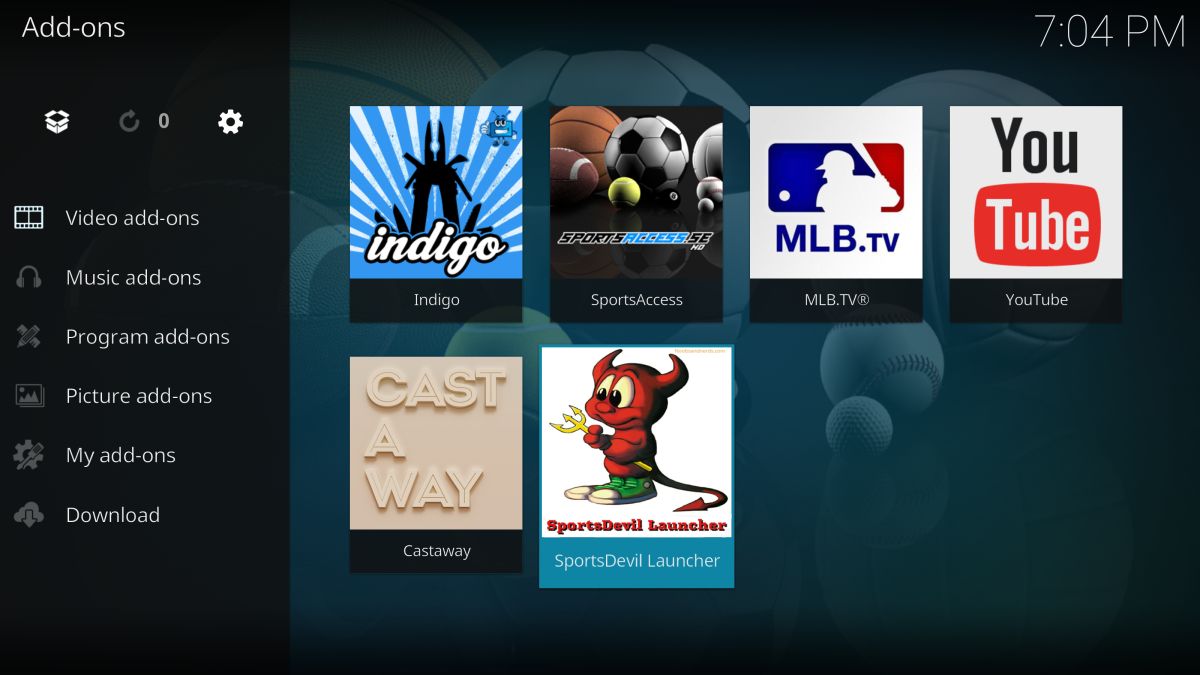
> > Jak to się robi?
- Otwórz Kodi na swoim lokalnym urządzeniu.
- Kliknij ikonę koła zębatego, aby przejść do menu System.
- Przejdź do Menedżera plików> Dodaj źródło (może być konieczne dwukrotne kliknięcie, aby przejść na górę katalogu)
- Wpisz następujący adres URL dokładnie w takiej postaci, w jakiej się pojawia: https://srp.nu
- Nazwij nowe repozytorium „SuperRepo”
- Kliknij OK.
- Wróć do głównego menu Kodi.
- Wybierz „Dodatki”
- Kliknij ikonę otwartego pola u góry paska menu.
- Wybierz „Zainstaluj z pliku zip”
- Wybierz „SuperRepo”, a następnie nazwę wersji Kodi.
- Wybierz „Wszystko”, aby zainstalować wszystkie dodatki SuperRepo.
- Wróć do menu Dodatki i ponownie kliknij ikonę otwartego pola.
- Wybierz „Zainstaluj z repozytorium”
- Znajdź i kliknij „SuperRepo All”
- Przewiń w dół do „Dodatkowe elementy wideo”
- Wyszukaj „SportsDevil Launcher” i zainstaluj go.
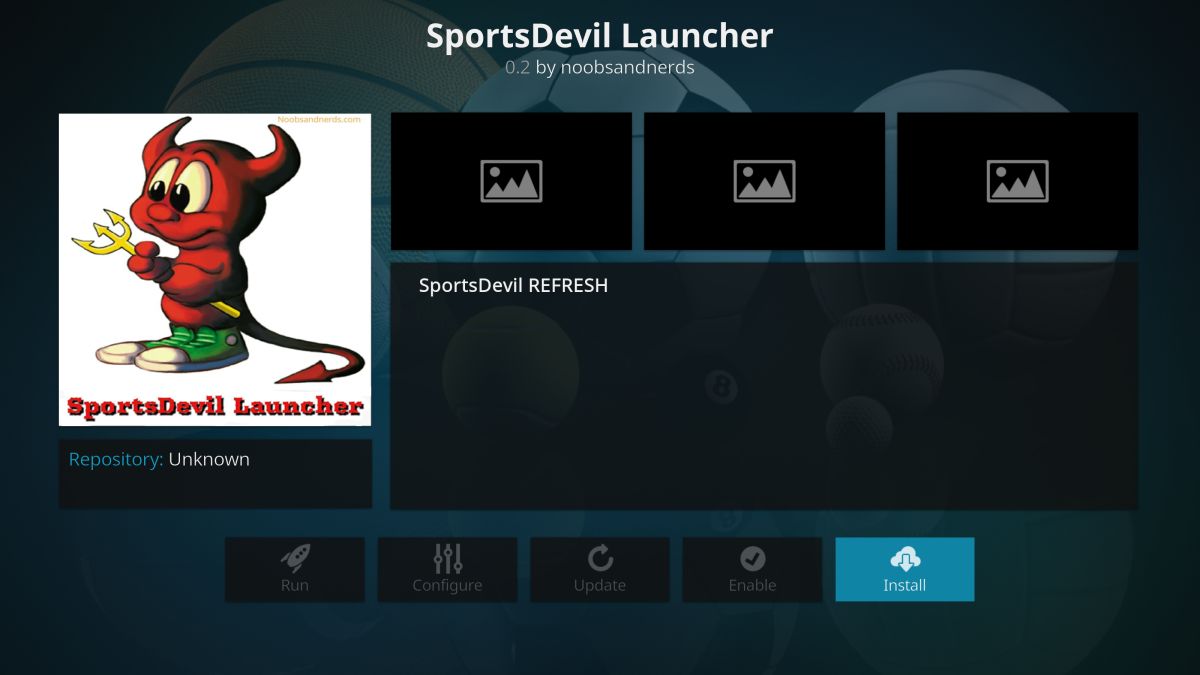
>> Uzyskaj dostęp do SportsDevil z menu głównego po zakończeniu instalacji.
Użyj VPN, aby uzyskać dostęp do treści z ograniczeniami geograficznymi w Kodi
Kodi jest całkowicie otwarty i wolny od obszaru. Możesz go zainstalować na dowolnym urządzeniu i używać go w dowolnym kraju, aby uzyskać dostęp do tych samych treści bez wyjątku. Wtyczki mają podobny wzorzec, ale treść, do której te wtyczki się odwołują, może być inną historią. Znane jako „zaciemnienia”, niektóre programy są po prostu niedostępne w niektórych obszarach, co może być ogromną frustracją podczas próby oglądania meczu MLB na żywo.
VPN może pomóc omiń te frustrujące ograniczenia treści . Oprócz ochrony prywatności VPN umożliwiają zmianę wirtualnej lokalizacji za pomocą zaledwie kilku kliknięć. Jeśli gra lub strumień nie pojawia się z jakiegoś powodu, zmień serwery VPN i spróbuj ponownie. Jest to szczególnie przydatne, jeśli podróżujesz i nie chcesz przegapić